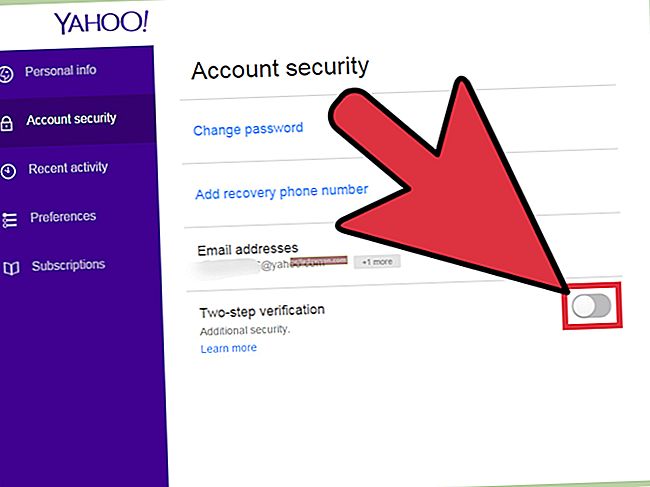Mivel több mint egymillió alkalmazás tölthető le, és sok közülük ingyenes vagy csak 99 centbe kerül, az iPhone legtöbb felhasználója az App Store-ba érkezik, hogy a legtöbbet hozza ki az eszköz kínálatából. Az iPhone egyik legkényelmesebb dolga, hogy az alkalmazások letöltése és telepítése teljesen automatizált - nem kell fájlhelyet választania, mappanevet létrehoznia, vagy a beállítási lehetőségeket választania. Ha azonban okostelefonja nem hajlandó új alkalmazásokat letölteni, próbálkozzon a készülék hibaelhárításával, hogy kiderüljön a probléma forrása.
Ellenőrizze az adatkapcsolatot
Ellenőrizze, hogy az iPhone vezeték nélküli vagy adatkapcsolathoz csatlakozik-e. Nyissa meg a "Beállítások" elemet a kezdőképernyőn, majd kapcsolja ki a "Repülőgép mód" funkciót, ha van ilyen. Ha éppen nem az otthonában vagy az irodában tartózkodik, vagy ha nincs hozzáférése egy nyilvános forró ponthoz, nyissa meg a "Cellular" menüt és ellenőrizze, hogy a Cellular Data be van-e kapcsolva. Ha egy elérhető vezeték nélküli hálózat hatótávolságán belül van, nyissa meg a "Wi-Fi" menüt, és ellenőrizze, hogy eszköze csatlakozik-e a helyi forró ponthoz. Ha a hálózat jelsávja gyenge kapcsolatot jelez, próbáljon közelebb lépni az útválasztóhoz vagy a hozzáférési ponthoz.
Jelentkezzen be Apple ID azonosítójába
Az alkalmazások letöltéséhez és telepítéséhez az App Store-ból először be kell jelentkeznie Apple ID-jére. Ha szünetelteti a telepítést, majd később folytatja, akkor előfordulhat, hogy a munkamenet időtúllépést mutat. Hasonlóképpen előfordulhat, hogy túl sokszor helytelenül írta be a jelszavát, ami az App Store-ban leállítja az összes letöltést. Az App Store-ban érintse meg a „Kiemelt” elemet, majd görgessen az alsó oldalra. Érintse meg a fiók nevét, majd válassza az "Apple ID megtekintése" lehetőséget. Ha a munkamenet időtúllépett, az iOS arra kéri, hogy adja meg újra a jelszavát. Ha nem emlékszik a bejelentkezési adatokra, érintse meg az "iForgot" elemet, és kövesse a képernyőn megjelenő utasításokat.
Indítsa újra az App Store-t
Ha csatlakozik az internethez, és be van jelentkezve az Apple ID-jére, az App Store letöltési funkciója lefagyhat. Az alkalmazás erőszakos bezárásához nyomja meg kétszer a Kezdőlap gombot a feladatváltó előhívásához, majd csúsztassa felfelé az App Store felett található képernyőképet. Az alkalmazás újrakezdése a kezdőképernyőről az App Store új példányát tölti be a memóriába. Ha a probléma továbbra is fennáll, kapcsolja ki és újra be a készüléket; ez az eszköz memóriájából törölheti az iOS-t érintő hibákat.
Frissítse telefonját
Ha a szolgáltatótól elérhető az iOS frissítése, próbálkozzon az iPhone frissítésével, mivel a problémát a jelenlegi operációs rendszer hibája okozhatja. IPhone-jának automatikusan tájékoztatnia kell Önt egy új frissítésről, amikor vezeték nélküli vagy adatkapcsolathoz csatlakozik, de az iTunes alkalmazásban is ellenőrizheti a frissítéseket. Töltse le a legújabb szoftverfrissítést a "Beállítások | Általános | Szoftverfrissítés | Letöltés és telepítés" megérintésével. A telefon frissítése előtt feltétlenül készítsen biztonsági másolatot az adatokról az iCloud vagy az iTunes használatával.